Το Microsoft Word είναι ένα ευρέως χρησιμοποιούμενο λογισμικό επεξεργασίας κειμένου που αναπτύχθηκε από την Microsoft Corporation. Είναι μέρος της Microsoft Office Suite, το οποίο περιλαμβάνει άλλες δημοφιλείς εφαρμογές παραγωγικότητας όπως το Excel, το PowerPoint και το Outlook. Η Microsoft Word παρέχει μια φιλική προς το χρήστη διεπαφή και μια σειρά χαρακτηριστικών για τη δημιουργία, την επεξεργασία, τη μορφή και την κοινή χρήση εγγράφων για διάφορους σκοπούς, συμπεριλαμβανομένων των επιχειρήσεων, της εκπαίδευσης και της προσωπικής χρήσης. Το λογισμικό είναι διαθέσιμο τόσο για τις πλατφόρμες Windows όσο και για MacOs.
Βασικά χαρακτηριστικά της Microsoft Word:
Δημιουργία εγγράφων: Η Microsoft Word επιτρέπει στους χρήστες να δημιουργούν νέα έγγραφα από το μηδέν ή να χρησιμοποιούν προ-σχεδιασμένα πρότυπα για διαφορετικούς τύπους εγγράφων όπως γράμματα, αναφορές, βιογραφικά και πολλά άλλα.
Εργαλεία επεξεργασίας: Οι χρήστες μπορούν εύκολα να επεξεργαστούν και να τροποποιήσουν το περιεχόμενο των εγγράφων τους χρησιμοποιώντας μια ποικιλία εργαλείων όπως κοπή, αντιγραφή, επικόλληση, αναίρεση και επαναφορά. Παρέχει επίσης έλεγχο ορθογραφίας και γραμματικής για να εξασφαλίσει τη γραφή χωρίς σφάλματα.
Επιλογές μορφοποίησης: Το Word προσφέρει εκτεταμένες επιλογές μορφοποίησης, επιτρέποντας στους χρήστες να αλλάζουν στυλ γραμματοσειράς, μεγέθη, χρώματα και να εφαρμόζουν διάφορα εφέ κειμένου. Παρέχει επίσης εργαλεία μορφοποίησης παραγράφων και μορφοποίησης σελίδας για τη δημιουργία οπτικά ελκυστικών εγγράφων.
Πίνακες και διαγράμματα: Οι χρήστες μπορούν να δημιουργήσουν πίνακες για να οργανώσουν δεδομένα σε σειρές και στήλες. Επιπλέον, η λέξη επιτρέπει την εισαγωγή διαγραμμάτων και γραφημάτων για την απεικόνιση δεδομένων.
Εικόνες και μέσα: Το λογισμικό υποστηρίζει την εισαγωγή εικόνων, σχημάτων και άλλων στοιχείων μέσων σε έγγραφα, ενισχύοντας την οπτική τους έκκληση.
Συνεργασία και κοινή χρήση: Η Microsoft Word διευκολύνει τη συνεργασία σε πραγματικό χρόνο μέσω υπηρεσιών cloud όπως το Microsoft OneDrive ή το SharePoint. Οι χρήστες μπορούν να μοιράζονται έγγραφα με άλλους, επιτρέποντας ταυτόχρονη επεξεργασία και σχολιασμό.
περίγραμμα άρθρου
- Μέρος 1: OnlineExamMaker AI Quiz Maker – Κάντε ένα δωρεάν κουίζ μέσα σε λίγα λεπτά
- Μέρος 2: 15 Ερωτήσεις και απαντήσεις Microsoft Word
- Μέρος 3: OnlineExamMaker AI Γεννήτρια ερωτήσεων: Δημιουργήστε ερωτήσεις για οποιοδήποτε θέμα
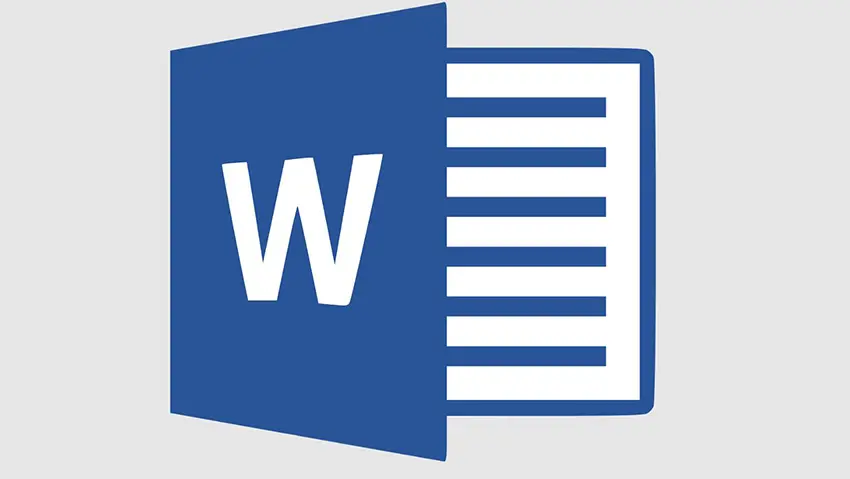
Μέρος 1: OnlineExammaker AI Quiz Maker – Κάντε ένα δωρεάν κουίζ σε λίγα λεπτά
Εξακολουθείτε να περάσετε πολύ χρόνο στην επεξεργασία ερωτήσεων για την επόμενη αξιολόγηση της Microsoft Word; Το OnlineExammaker είναι ένας κατασκευαστής κουίζ AI που αξιοποιεί την τεχνητή νοημοσύνη για να βοηθήσει τους χρήστες να δημιουργήσουν κουίζ, δοκιμές και αξιολογήσεις γρήγορα και αποτελεσματικά. Μπορείτε να ξεκινήσετε εισάγοντας ένα θέμα ή συγκεκριμένες λεπτομέρειες στη γεννήτρια ερωτήσεων OnlineExamMaker AI και το AI θα δημιουργήσει σχεδόν αμέσως ένα σύνολο ερωτήσεων. Προσφέρει επίσης τη δυνατότητα να συμπεριληφθούν εξηγήσεις απαντήσεων, οι οποίες μπορεί να είναι σύντομες ή λεπτομερείς, βοηθώντας τους μαθητές να κατανοήσουν τα λάθη τους.
τι μπορεί να σας αρέσει:
● Αυτόματη ταξινόμηση και διορατικές αναφορές. Αποτελέσματα σε πραγματικό χρόνο και διαδραστική ανατροφοδότηση για κουίζ-takers.
● Οι εξετάσεις βαθμολογούνται αυτόματα με τα αποτελέσματα αμέσως, έτσι ώστε οι εκπαιδευτικοί να μπορούν να εξοικονομούν χρόνο και προσπάθεια στην ταξινόμηση.
● Το πρόγραμμα περιήγησης κλειδώματος για να περιορίσει τη δραστηριότητα του προγράμματος περιήγησης κατά τη διάρκεια των κουίζ για να εμποδίσει τους μαθητές να αναζητούν απαντήσεις σε μηχανές αναζήτησης ή άλλο λογισμικό.
● Δημιουργήστε πιστοποιητικά με εξατομικευμένο λογότυπο της εταιρείας, τίτλο πιστοποιητικού, περιγραφή, ημερομηνία, όνομα υποψηφίου, σήματα και υπογραφή.
Δημιουργήστε αυτόματα ερωτήσεις χρησιμοποιώντας AI
Μέρος 2: 15 Ερωτήσεις και απαντήσεις στο Microsoft Word
or
Ερώτηση 1:
Ποια είναι η προεπιλεγμένη επέκταση αρχείου για ένα νέο έγγραφο στο Microsoft Word;
Α. .txt
Β. .docx
Γ. .pdf
Δ. .xls
Σωστή Απάντηση: Β
Εξήγηση: Η επέκταση .docx είναι η προεπιλεγμένη για τα έγγραφα του Word στις νεότερες εκδόσεις, καθώς υποστηρίζει πιο προχωρημένες λειτουργίες.
Ερώτηση 2:
Πώς μπορείτε να δημιουργήσετε ένα νέο έγγραφο στο Microsoft Word;
Α. Πατώντας Ctrl + N
Β. Πατώντας Ctrl + S
Γ. Πατώντας Ctrl + P
Δ. Πατώντας Ctrl + Z
Σωστή Απάντηση: Α
Εξήγηση: Το συντόμευση Ctrl + N ανοίγει ένα νέο κενό έγγραφο γρήγορα.
Ερώτηση 3:
Ποιο είναι το συντόμευση για να κάνετε έντονο το κείμενο;
Α. Ctrl + B
Β. Ctrl + I
Γ. Ctrl + U
Δ. Ctrl + E
Σωστή Απάντηση: Α
Εξήγηση: Το Ctrl + B εφαρμόζει έντονη γραφή στο επιλεγμένο κείμενο.
Ερώτηση 4:
Πώς εισάγετε έναν πίνακα σε ένα έγγραφο;
Α. Από την καρτέλα “Εισαγωγή” και επιλογή “Πίνακας”
Β. Από την καρτέλα “Αρχείο” και επιλογή “Νέο”
Γ. Από την καρτέλα “Ανάγνωση” και επιλογή “Επεξεργασία”
Δ. Από την καρτέλα “Σχεδιασμός” και επιλογή “Σχήματα”
Σωστή Απάντηση: Α
Εξήγηση: Η καρτέλα “Εισαγωγή” περιέχει τις επιλογές για την προσθήκη πινάκων.
Ερώτηση 5:
Πώς αλλάζετε την προσανατολισμό σελίδας σε οριζόντιο;
Α. Από την καρτέλα “Διάταξη” και επιλογή “Προσανατολισμός”
Β. Από την καρτέλα “Αρχείο” και επιλογή “Εκτύπωση”
Γ. Από την καρτέλα “Επισκόπηση” και επιλογή “Ζουμ”
Δ. Από την καρτέλα “Αρχική” και επιλογή “Στιλ”
Σωστή Απάντηση: Α
Εξήγηση: Στην καρτέλα “Διάταξη”, η επιλογή “Προσανατολισμός” επιτρέπει την αλλαγή σε οριζόντιο.
Ερώτηση 6:
Ποια εργαλείο χρησιμοποιείτε για να στείλετε μαζικά επιστολές;
Α. Mail Merge
Β. Track Changes
Γ. Find and Replace
Δ. Insert Object
Σωστή Απάντηση: Α
Εξήγηση: Το Mail Merge επιτρέπει την αυτοματοποιημένη αποστολή επιστολών με δεδομένα από εξωτερικές πηγές.
Ερώτηση 7:
Πώς προσθέτετε κεφαλίδα και υποσέλιδο;
Α. Από την καρτέλα “Εισαγωγή” και επιλογή “Κεφαλίδα & Υποσέλιδο”
Β. Από την καρτέλα “Αρχική” και επιλογή “Μορφοποίηση”
Γ. Από την καρτέλα “Σχεδιασμός” και επιλογή “Χρώματα”
Δ. Από την καρτέλα “Αναφορά” και επιλογή “Πίνακας”
Σωστή Απάντηση: Α
Εξήγηση: Η καρτέλα “Εισαγωγή” παρέχει τις επιλογές για κεφαλίδες και υποσέλιδα.
Ερώτηση 8:
Πώς ενεργοποιείτε την παρακολούθηση αλλαγών;
Α. Από την καρτέλα “Ανασκόπηση” και επιλογή “Track Changes”
Β. Από την καρτέλα “Αρχική” και επιλογή “Επεξεργασία”
Γ. Από την καρτέλα “Εισαγωγή” και επιλογή “Σχήματα”
Δ. Από την καρτέλα “Διάταξη” και επιλογή “Σελίδα”
Σωστή Απάντηση: Α
Εξήγηση: Η καρτέλα “Ανασκόπηση” περιλαμβάνει εργαλεία όπως το Track Changes για να βλέπετε τις αλλαγές.
Ερώτηση 9:
Πώς εισάγετε έναν υπερσύνδεσμο;
Α. Από την καρτέλα “Εισαγωγή” και επιλογή “Υπερσύνδεσμος”
Β. Από την καρτέλα “Αρχική” και επιλογή “Στιλ”
Γ. Από την καρτέλα “Διάταξη” και επιλογή “Περιθώρια”
Δ. Από την καρτέλα “Ανασκόπηση” και επιλογή “Σχόλια”
Σωστή Απάντηση: Α
Εξήγηση: Η επιλογή “Υπερσύνδεσμος” στην καρτέλα “Εισαγωγή” επιτρέπει την προσθήκη συνδέσμων.
Ερώτηση 10:
Ποιο εργαλείο χρησιμοποιείτε για να βρείτε και αντικαταστήσετε λέξεις;
Α. Find and Replace
Β. Spell Check
Γ. AutoCorrect
Δ. Word Count
Σωστή Απάντηση: Α
Εξήγηση: Το Find and Replace σάς επιτρέπει να αναζητάτε και να αντικαθιστάτε κείμενο γρήγορα.
Ερώτηση 11:
Πώς ρυθμίζετε τα περιθώρια της σελίδας;
Α. Από την καρτέλα “Διάταξη” και επιλογή “Περιθώρια”
Β. Από την καρτέλα “Αρχική” και επιλογή “Γραμματοσειρά”
Γ. Από την καρτέλα “Εισαγωγή” και επιλογή “Εικόνες”
Δ. Από την καρτέλα “Ανασκόπηση” και επιλογή “Προστασία”
Σωστή Απάντηση: Α
Εξήγηση: Η καρτέλα “Διάταξη” περιέχει επιλογές για τα περιθώρια της σελίδας.
Ερώτηση 12:
Πώς προσθέτετε αριθμημένες λίστες;
Α. Από την καρτέλα “Αρχική” και επιλογή “Αριθμημένη Λίστα”
Β. Από την καρτέλα “Εισαγωγή” και επιλογή “Σχήματα”
Γ. Από την καρτέλα “Διάταξη” και επιλογή “Σελίδα”
Δ. Από την καρτέλα “Ανασκόπηση” και επιλογή “Σχόλια”
Σωστή Απάντηση: Α
Εξήγηση: Στην καρτέλα “Αρχική”, οι επιλογές για λίστες επιτρέπουν την προσθήκη αριθμημένων στοιχείων.
Ερώτηση 13:
Πώς εισάγετε μαθηματικές εξισώσεις;
Α. Από την καρτέλα “Εισαγωγή” και επιλογή “Εξίσωση”
Β. Από την καρτέλα “Αρχική” και επιλογή “Μορφοποίηση”
Γ. Από την καρτέλα “Διάταξη” και επιλογή “Θέματα”
Δ. Από την καρτέλα “Ανασκόπηση” και επιλογή “Μεταφράσεις”
Σωστή Απάντηση: Α
Εξήγηση: Η καρτέλα “Εισαγωγή” περιλαμβάνει εργαλεία για εξισώσεις.
Ερώτηση 14:
Πώς εφαρμόζετε ένα θέμα στο έγγραφο;
Α. Από την καρτέλα “Σχεδιασμός” και επιλογή “Θέματα”
Β. Από την καρτέλα “Αρχική” και επιλογή “Χρώματα”
Γ. Από την καρτέλα “Εισαγωγή” και επιλογή “Εικόνες”
Δ. Από την καρτέλα “Διάταξη” και επιλογή “Περιθώρια”
Σωστή Απάντηση: Α
Εξήγηση: Η καρτέλα “Σχεδιασμός” επιτρέπει την εφαρμογή θεμάτων για ομοιόμορφη εμφάνιση.
Ερώτηση 15:
Πώς εξάγετε ένα έγγραφο σε μορφή PDF;
Α. Από την καρτέλα “Αρχείο” και επιλογή “Αποθήκευση Ως” με τύπο PDF
Β. Από την καρτέλα “Εισαγωγή” και επιλογή “Εικόνες”
Γ. Από την καρτέλα “Αρχική” και επιλογή “Επεξεργασία”
Δ. Από την καρτέλα “Διάταξη” και επιλογή “Σελίδα”
Σωστή Απάντηση: Α
Εξήγηση: Στην καρτέλα “Αρχείο”, η επιλογή “Αποθήκευση Ως” επιτρέπει την εξαγωγή σε PDF.
or
Μέρος 3: OnlineExammaker AI Γεννήτρια Ερωτήσεων: Δημιουργήστε ερωτήσεις για οποιοδήποτε θέμα
Δημιουργήστε αυτόματα ερωτήσεις χρησιμοποιώντας AI